上一篇
Word文档 目录页码自动生成全流程解析 方法
- 问答
- 2025-08-19 21:55:31
- 9
Word文档、自动目录、页码、生成、全流程、方法、解析、标题样式、更新、自定义、导航窗格 解析:**
-
核心前提:应用标题样式
- 自动目录的生成完全依赖于对文档中的标题(如章、节、小节)应用了内置的“标题”样式(如标题1、标题2、标题3)。
- 操作:选中标题文字,在【开始】选项卡的“样式”功能区中,选择对应的层级样式。
-
插入自动目录
- 位置:将光标置于要放置目录的位置(通常是文档开头)。
- 操作:进入【引用】选项卡,点击【目录】按钮,从下拉菜单中选择一个自动目录样式(如“自动目录1”或“自动目录2”),Word会自动收集所有应用了标题样式的内容及其所在页码,生成目录。
-
页码设置(确保页码存在)
- 自动目录需要读取文档中已经插入的页码才能显示正确页码。
- 操作:在【插入】选项卡中,点击【页码】按钮,选择页码在页面中的位置(如页面底部、页眉等)和喜欢的样式。
-
更新与维护
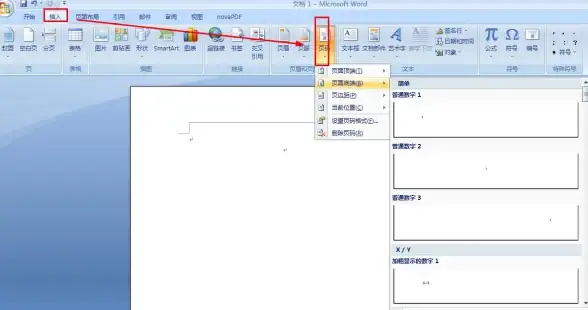
- 、标题或页码发生变动后,目录不会自动更新。
- 操作:右键单击目录区域,选择【更新域】,然后在弹出的对话框中选择:
- 只更新页码:仅当正文页码变动而标题文字未变时选择。
- 更新整个目录文字修改、增删标题时,必须选择此项以同步所有变动。
-
自定义与高级技巧
- 可以自定义目录的格式(字体、间距)、显示级别(例如只显示到标题2)以及前导符(页码前的点或线)。
- 操作:在【引用】>【目录】>【自定义目录】中打开对话框进行详细设置。
- 导航窗格:在【视图】选项卡中勾选“导航窗格”,可以实时查看大纲结构,辅助检查标题样式应用是否正确。
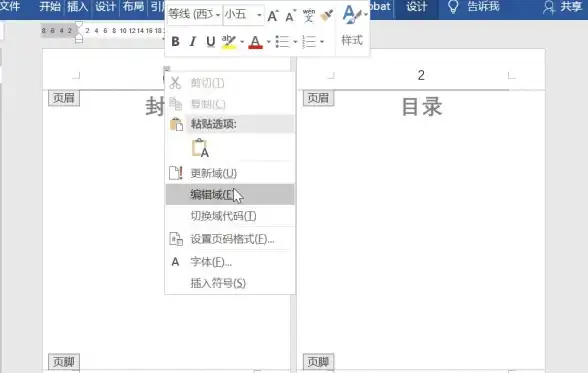
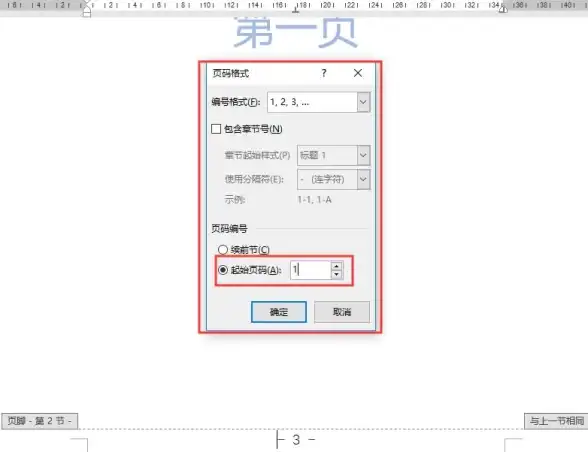
本文由 巫恬静 于2025-08-19发表在【云服务器提供商】,文中图片由(巫恬静)上传,本平台仅提供信息存储服务;作者观点、意见不代表本站立场,如有侵权,请联系我们删除;若有图片侵权,请您准备原始证明材料和公证书后联系我方删除!
本文链接:https://cloud.7tqx.com/wenda/668569.html





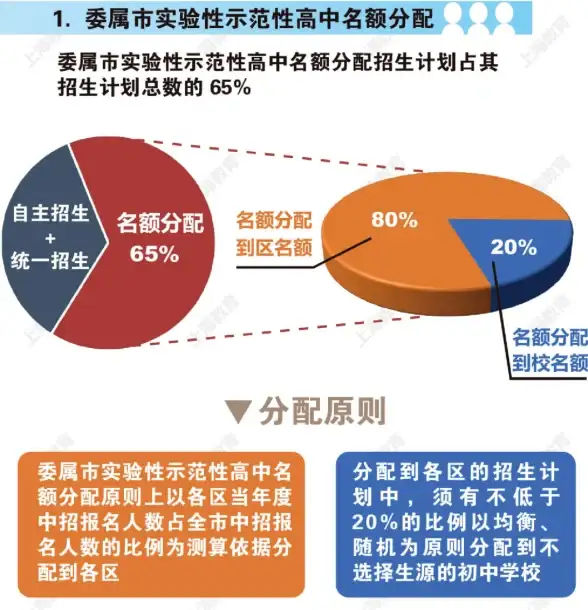

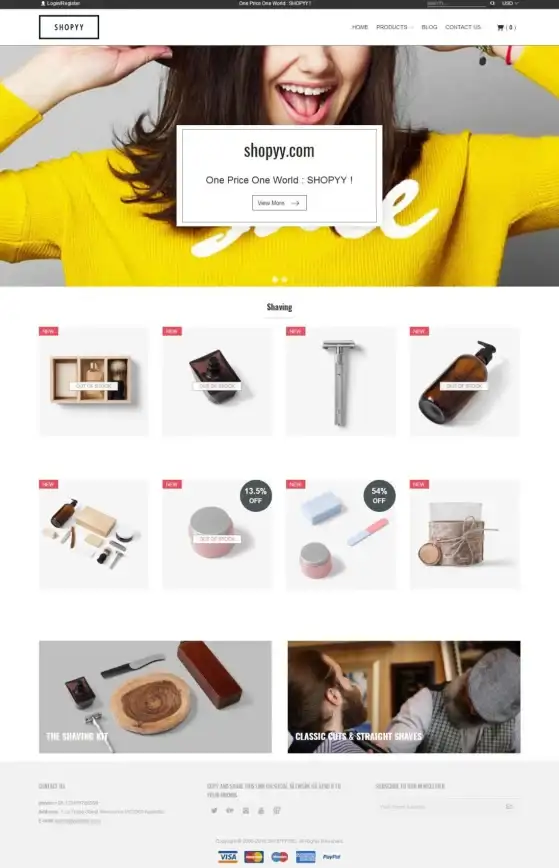

发表评论